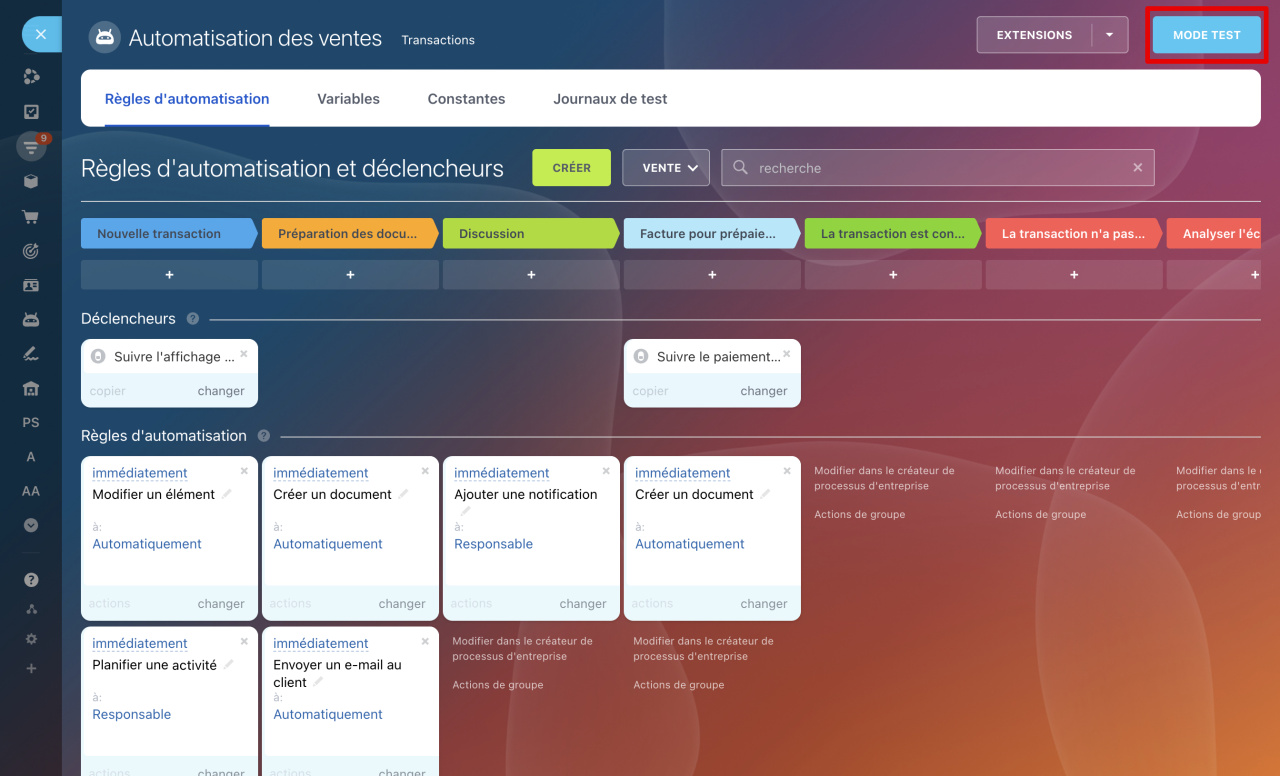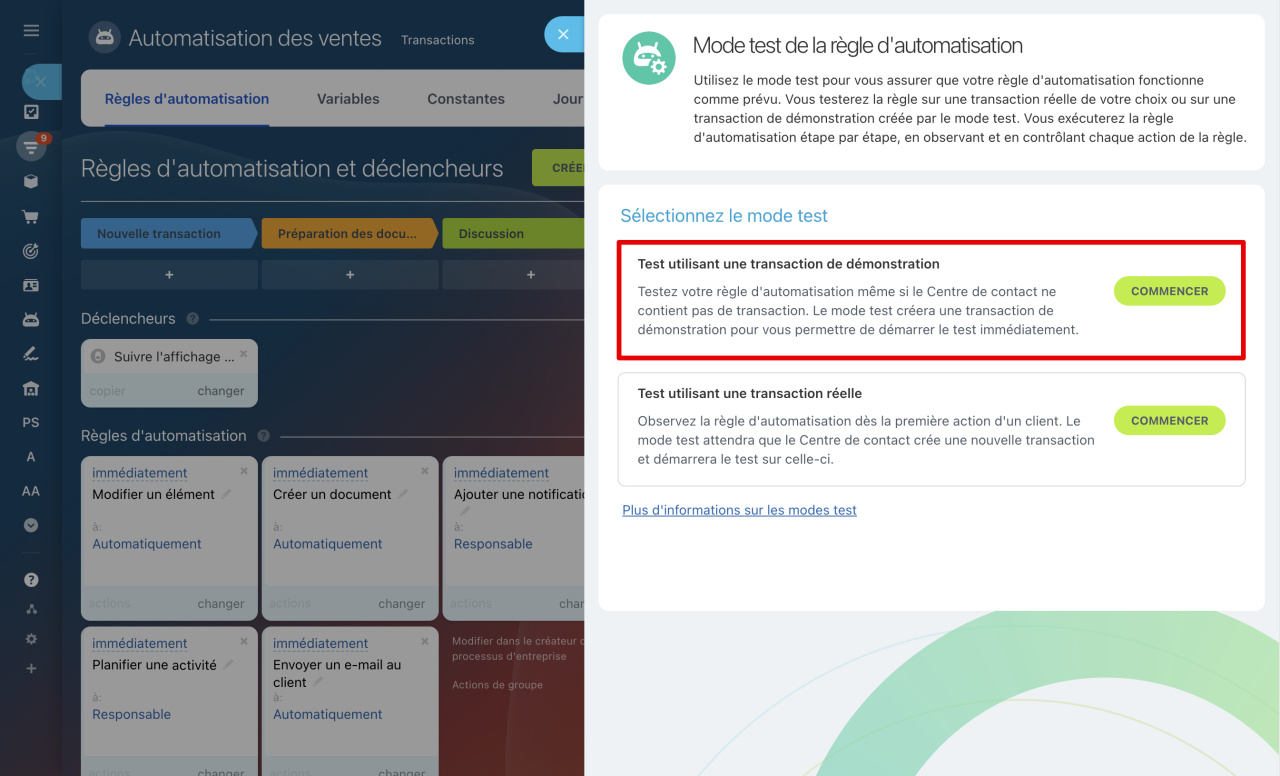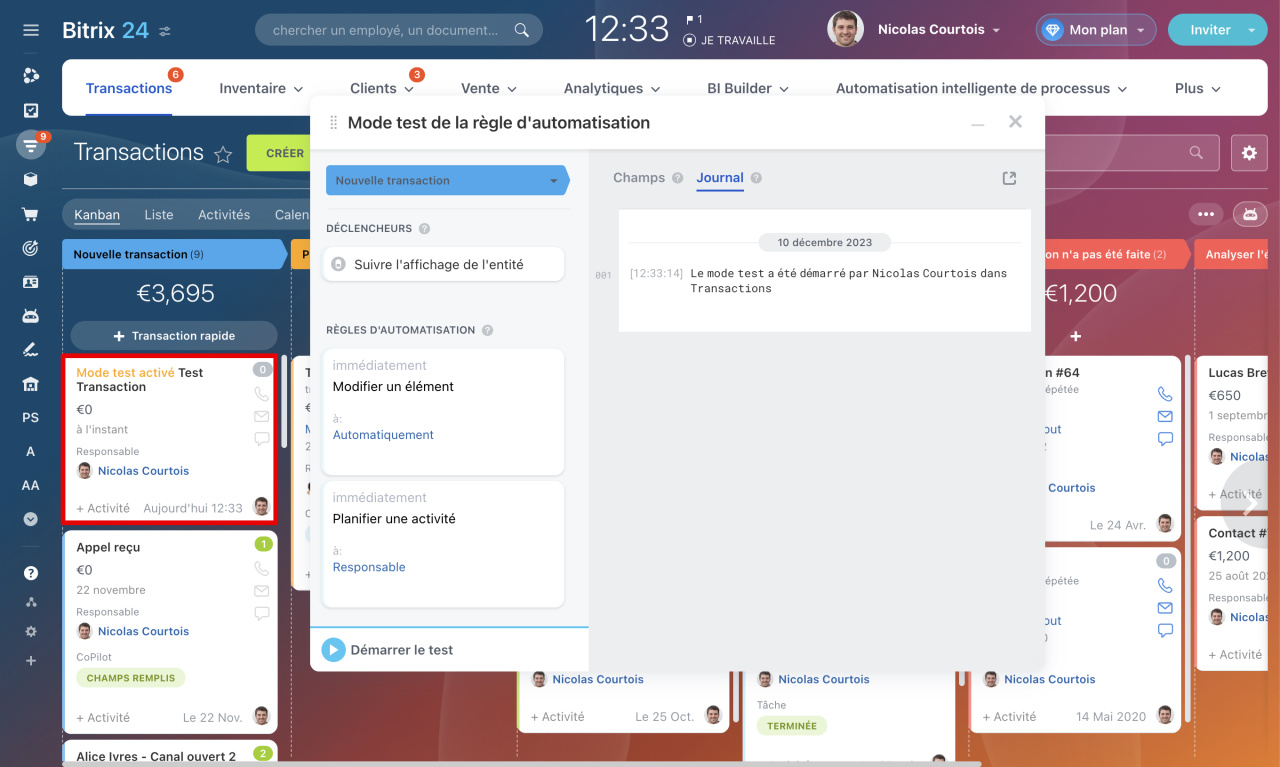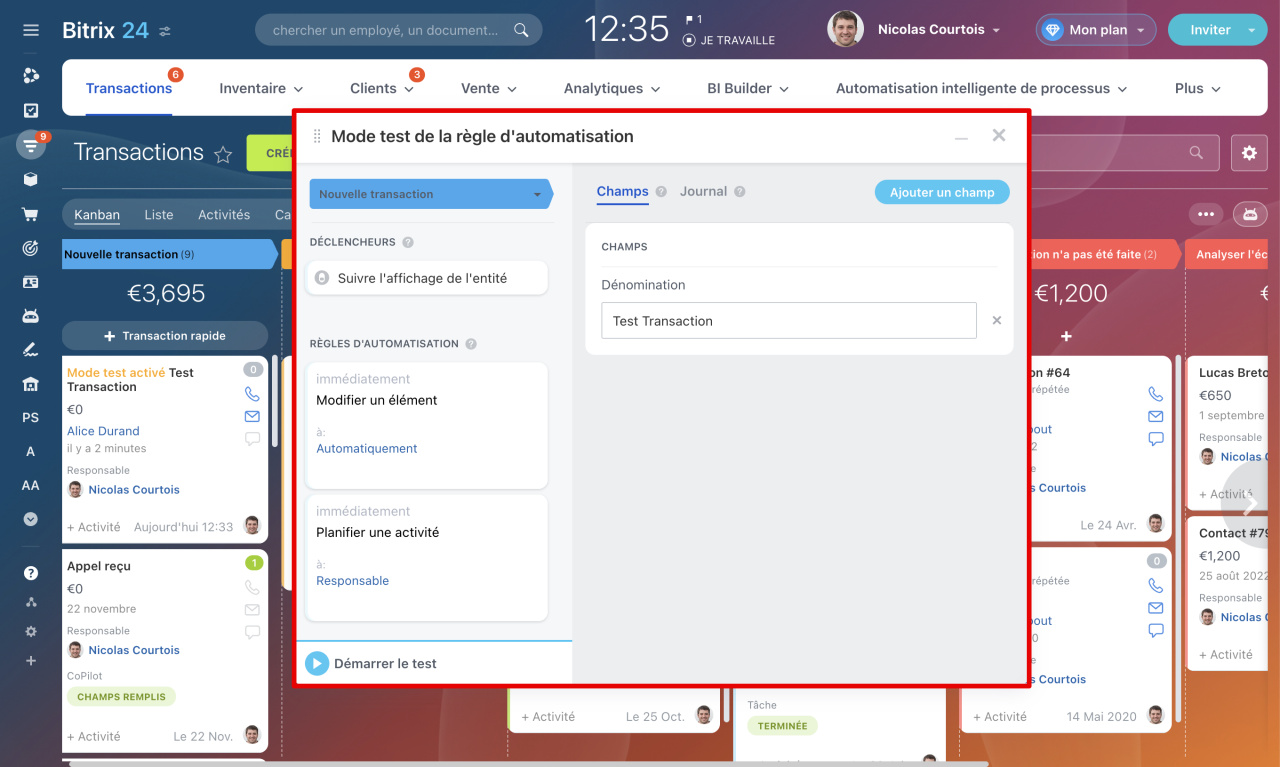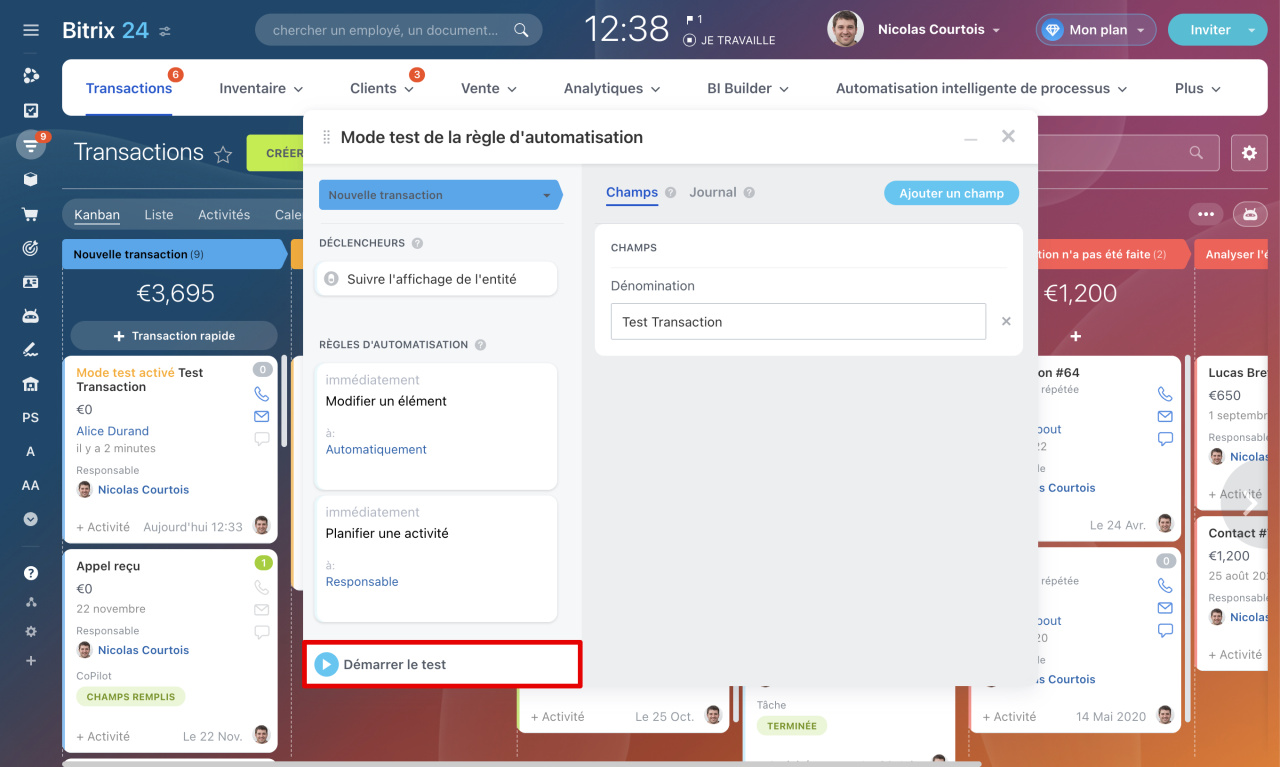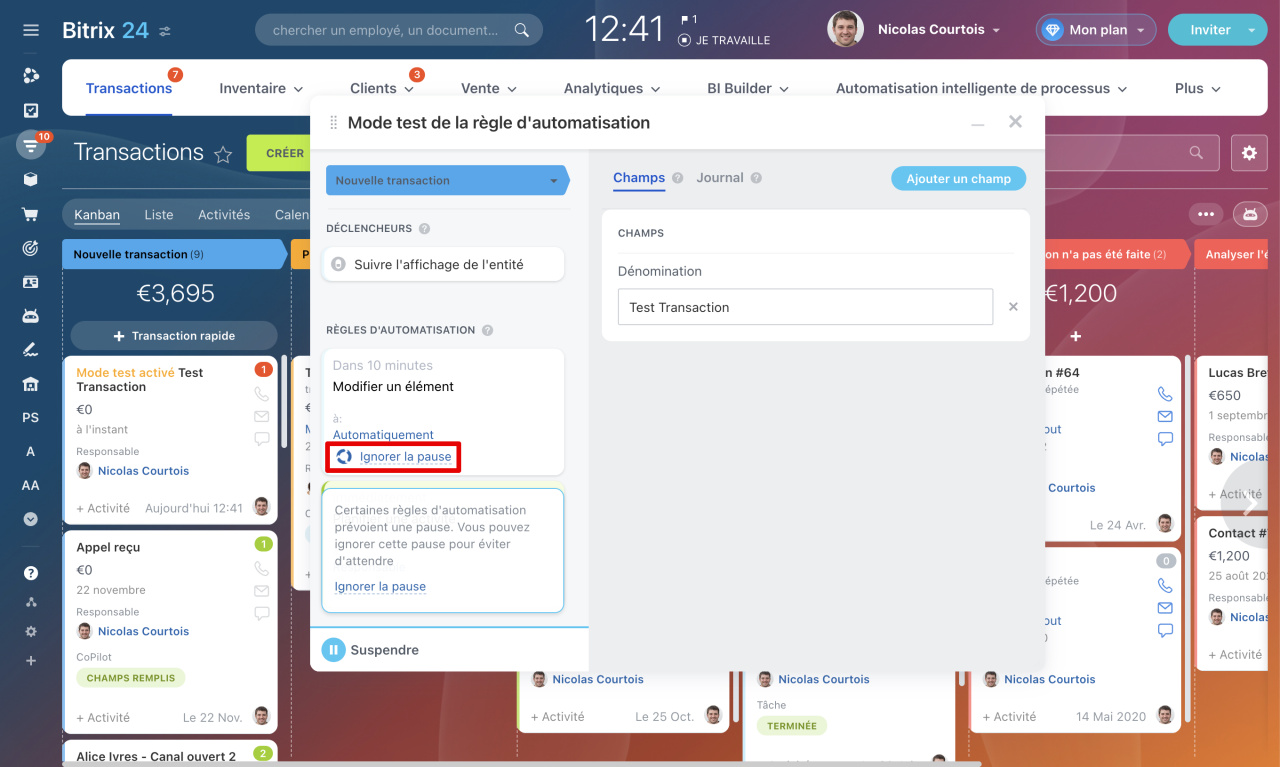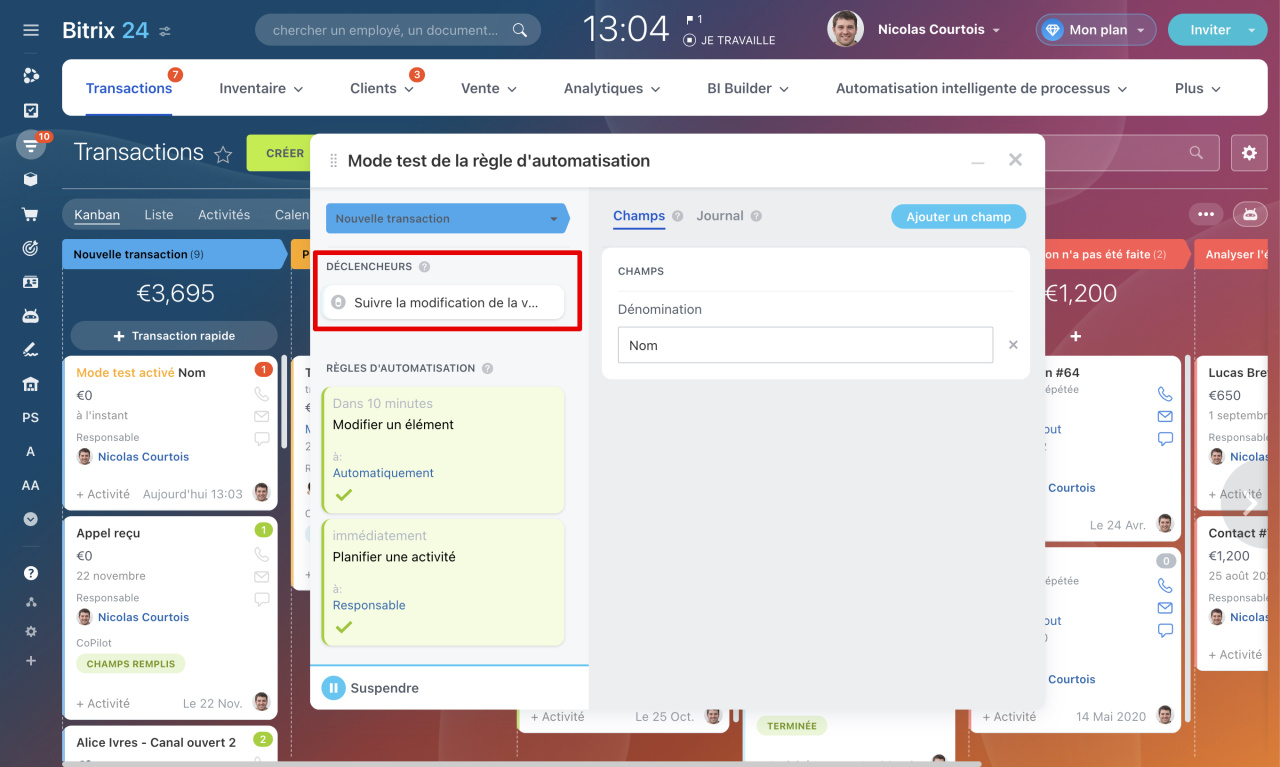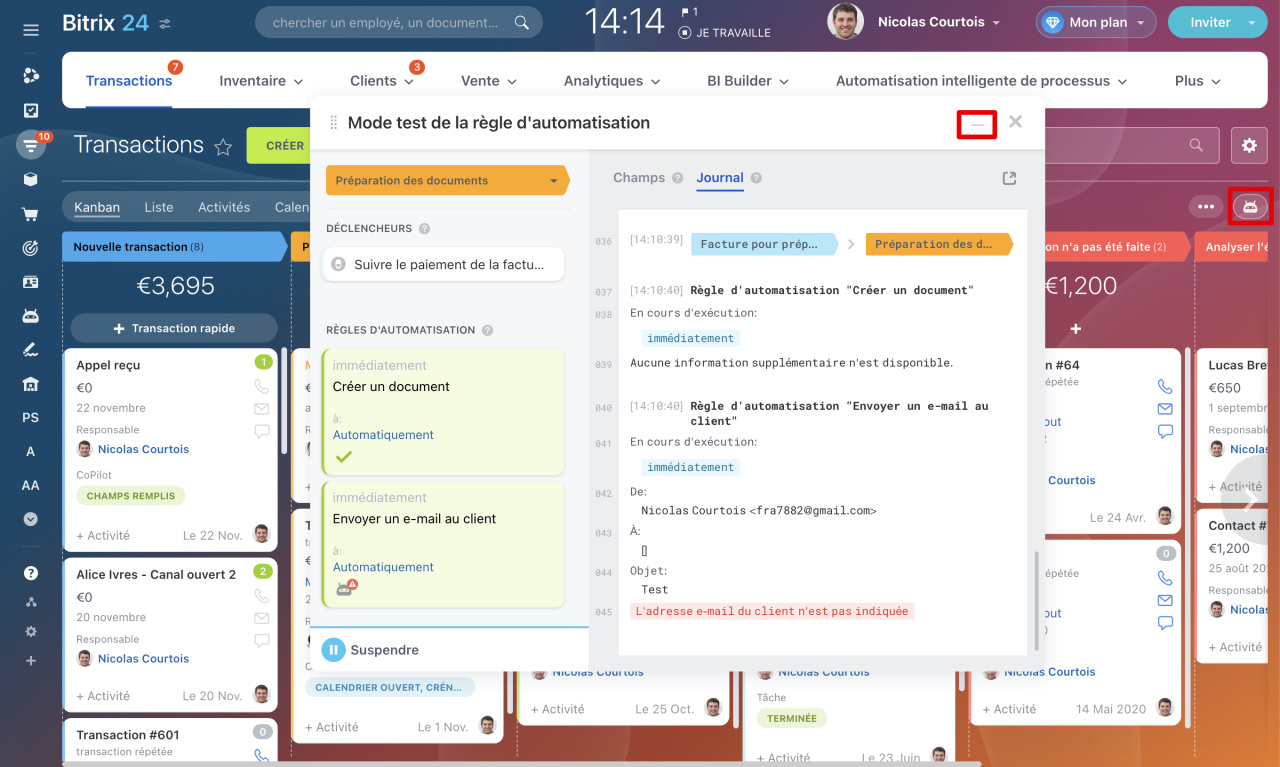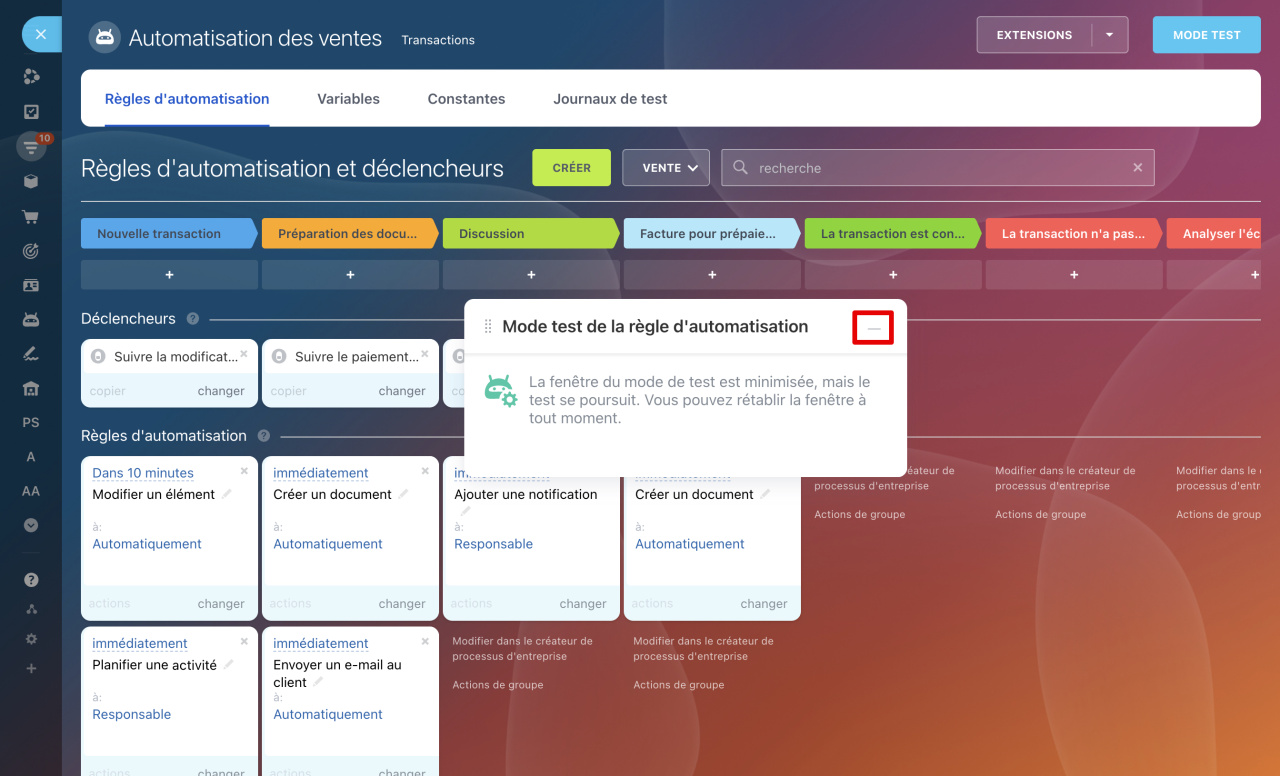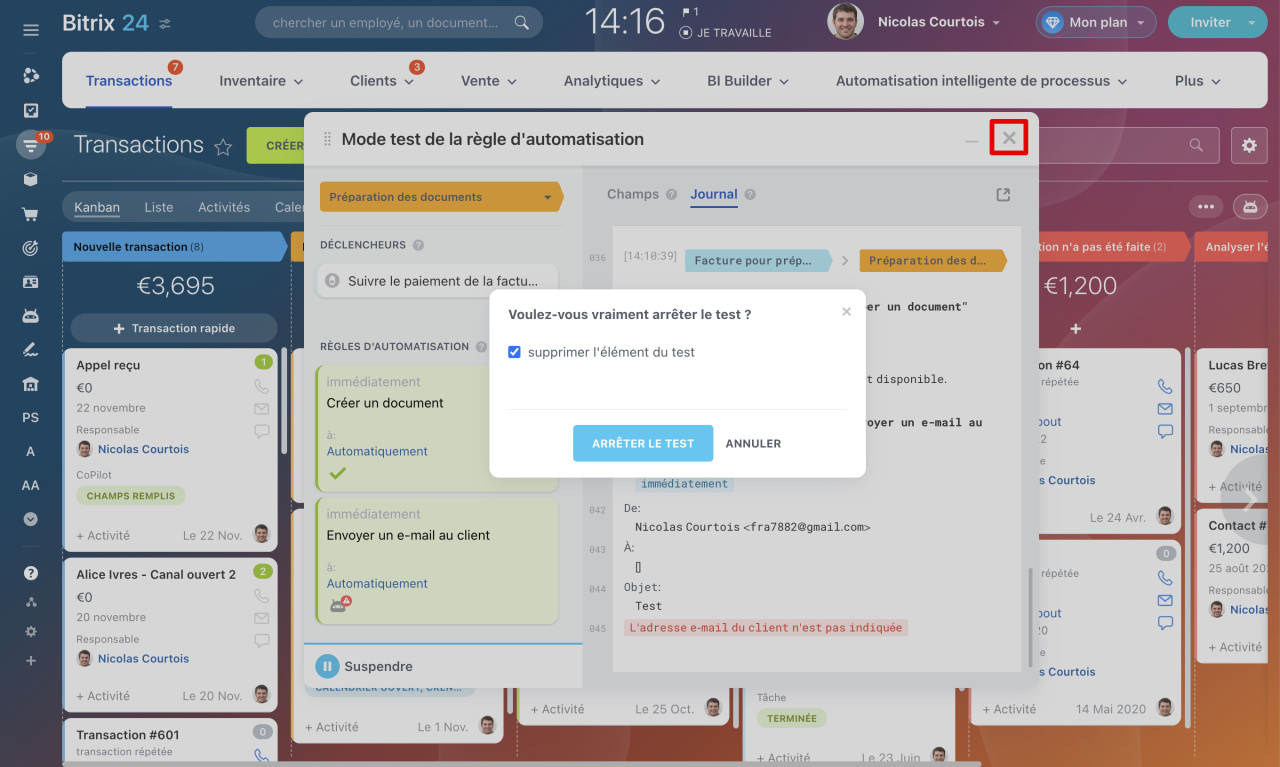Mode test vous permet de vérifier sur une transaction de test comment fonctionnent les déclencheurs et les règles d'automatisation. Le mode test lui-même créera la transaction et indiquera si les conditions sont remplies. Toutes les actions et erreurs seront enregistrées dans le journal. Vous pouvez immédiatement corriger les erreurs et vous assurer que l'automatisation est correctement configurée.
Mode de test des règles d'automatisation
Droits d'accès dans le CRM
Tout d'abord, configurez les règles d'automatisation : spécifiez l'heure, les conditions, la séquence de leur travail. Ensuite, exécutez le mode test et vérifiez comment elles fonctionneront.
Ouvrez le mode test. Accédez à la section CRM - Transactions - Règles d'automatisation - Mode test.
Sélectionnez le mode Test utilisant une transaction de démonstration.
Remplissez le formulaire de transaction. Le mode test créera automatiquement une transaction de test dans la première étape. Ouvrez-la et remplissez les champs avec les données de démonstration : ajoutez un client, un téléphone, un e-mail ou d'autres informations. Ces données sont nécessaires pour vérifier les règles d'automatisation. Par exemple, pour que la règle d'automatisation Envoyer un e-mail au client fonctionne, l'e-mail doit être spécifié dans le formulaire.
Sur le côté gauche de la fenêtre du mode test, vous pouvez sélectionner une étape et voir de quelles règles d'automatisation elle dispose. Sur le côté droit, vous pouvez sélectionner les champs dont les valeurs doivent être suivies et voir les journaux de débogage.
Démarrez le test. Lorsque vous avez sélectionné l'étape et les champs, cliquez sur Démarrer le test. Si les règles d'automatisation sont configurées en plusieurs étapes, déplacez la transaction de test séquentiellement à travers les étapes et vérifiez le fonctionnement des règles d'automatisation.
Passez les pauses. Une fois le mode test démarré, les règles d'automatisation commencent à effectuer des actions. Si la règle a une pause configurée, vous pouvez la désactiver pour qu'elle fonctionne immédiatement. Pour cela faire, cliquez sur Ignorer la pause.
Testez les déclencheurs. Si vous avez configuré des déclencheurs, exécutez-les : modifiez les valeurs des champs de transaction, suivez un lien depuis un e-mail ou remplissez un formulaire CRM. Si la transaction est passée à l’étape avec le déclencheur, alors il a fonctionné.
Regardez les journaux. Pendant le débogage, les enregistrements de chaque action et erreur apparaîtront dans le journal et les règles d'automatisation changeront de couleur en fonction de l'état.
Que signifient les statuts des règles d'automatisation et les entrées dans le log du mode de test
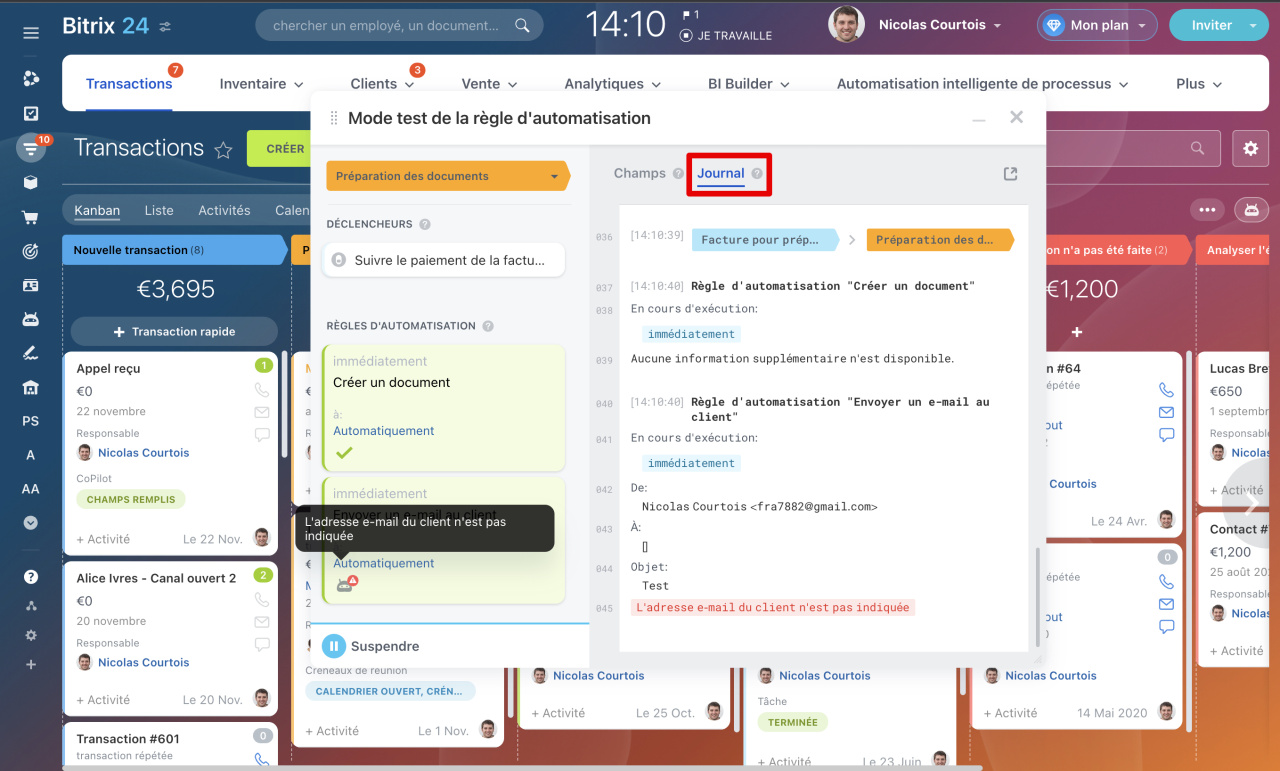 La règle d'automatisation « Envoyer un e-mail au client » n'a pas fonctionné car aucun e-mail du client n'est spécifié. Dans le journal, nous voyons une erreur.
La règle d'automatisation « Envoyer un e-mail au client » n'a pas fonctionné car aucun e-mail du client n'est spécifié. Dans le journal, nous voyons une erreur.
Si la règle d'automatisation n'a pas fonctionné ou n'a pas fonctionné comme prévu, vous pouvez arrêter le débogage et modifier la règle d'automatisation. Réduisez la fenêtre du mode test, accédez aux paramètres des règles d'automatisation et apportez des modifications.
Pour revenir à la fenêtre du mode test, développez-la et relancez le débogage.
Terminez le mode test. Lorsque vous avez fini de vérifier les règles d'automatisation, fermez la fenêtre du débogage. Les transactions de test peuvent être supprimées automatiquement une fois le mode test terminé.
Résumé
- À l'aide du mode test, vous pouvez vérifier sur une transaction de test le fonctionnement des règles d'automatisation et des déclencheurs. Le mode test lui-même créera la transaction et indiquera si les conditions sont remplies. Toutes les actions et erreurs seront enregistrées dans le journal.
- Pour lancer le mode test, accédez à la section CRM - Transactions - Règles d'automatisation - Mode test.
- Pendant le débogage, les enregistrements de chaque action et erreur apparaîtront dans le journal et les règles d'automatisation changeront de couleur en fonction de l'état.
- Si la règle d'automatisation n'a pas fonctionné ou n'a pas fonctionné comme prévu, vous pouvez arrêter le débogage et modifier la règle d'automatisation.
Articles recommandés :